第1部分:软件网络资源简介
PE系统是在Windows下制作出来的一个临时紧急系统,当电脑无法正常启动时,可以通过PE系统修复电脑里的各种问题,比如删除顽固病毒,修复磁盘引导分区,给硬盘分区,数据备份,安装电脑系统等。
常见问题:
1、制作装机版U盘启动盘有什么用?
答:无论你的电脑能否正常开机,我们都可以用U盘引导进入PE界面,进行安装系统,制作好后请把需要安装的系统映像文件拷贝到此U盘里。
2、安装系统后哪些数据会消失?
答:整个C盘,包括电脑桌面。
3、你们的系统是纯净版的吗?
答:是的,纯净版,零插件。
第2部分:软件工具下载地址
第3部分:软件安装教程
第3部分:软件安装教程
①下载U盘启动制作工具安装到电脑上;
②准备一个容量在8G以上并能够正常使用的U盘;
③制作启动盘后原U盘数据会格式化,重要数据请自行备份
第3部分:软件安装教程
1.选择我们下载的安装包,右键解压
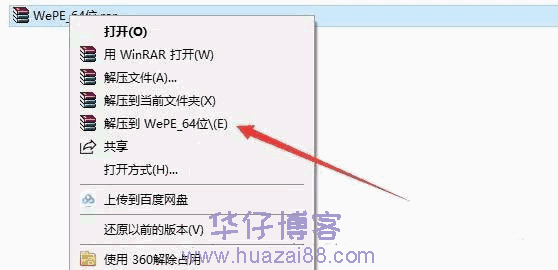
2.解压后,右键以管理员的方式运行PE安装程序
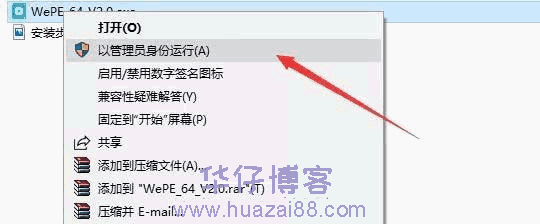
3.点击右下角安装PE到U盘
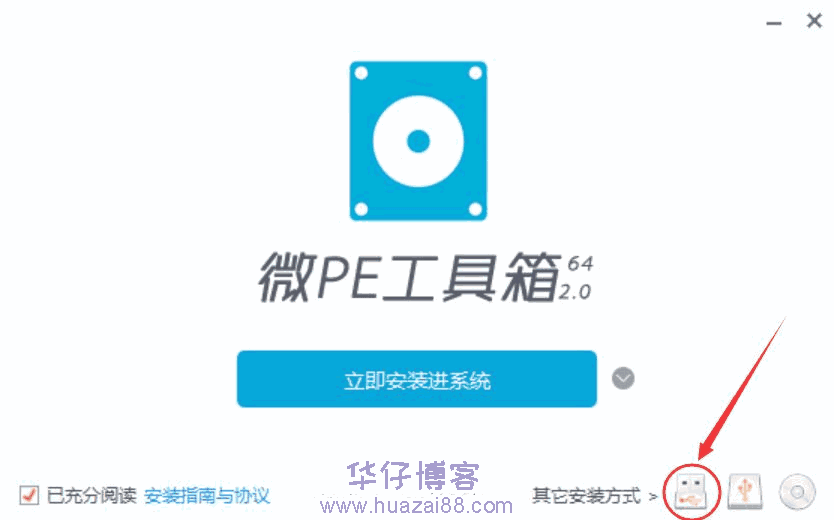
4.选择将U盘格式化为NTFS,勾选包含DOS工具箱,点击立即装进U盘
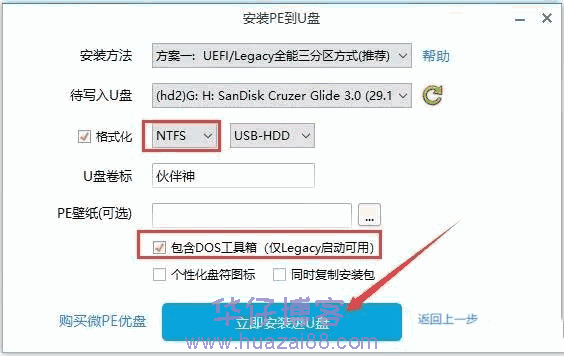
5.点击开始制作

6.制作中……大概2分钟左右可以完成

7.点击完成安装
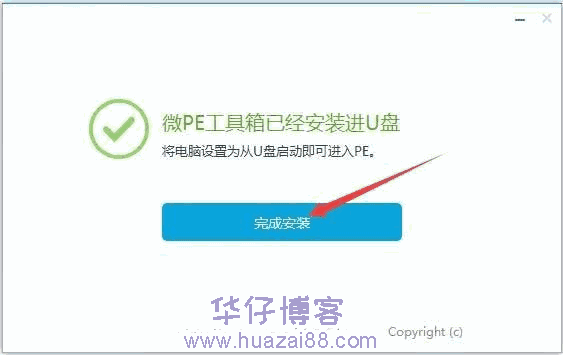
8.装机版U盘启动制作教程就跟大家介绍完了。接下来去查看对应系统的安装教程,里面有羽化飞翔提供的系统镜像文件与系统工具,将之拷贝到U盘里
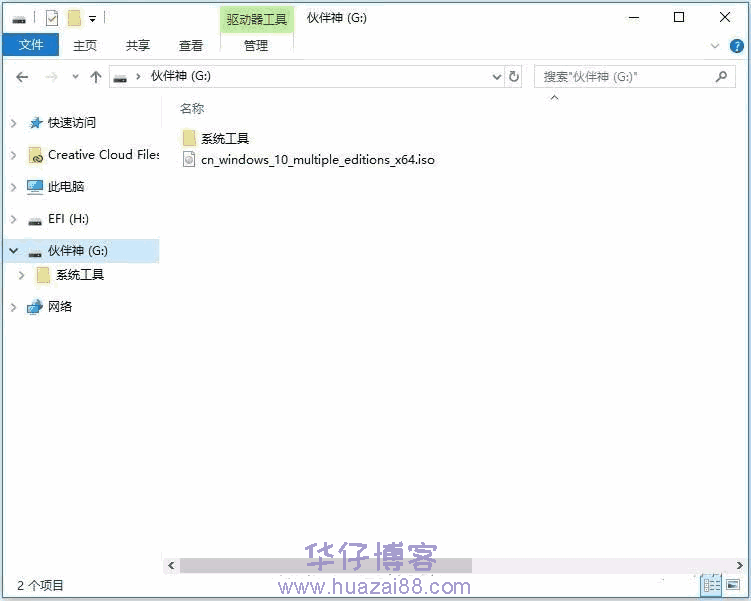
© 版权声明
THE END









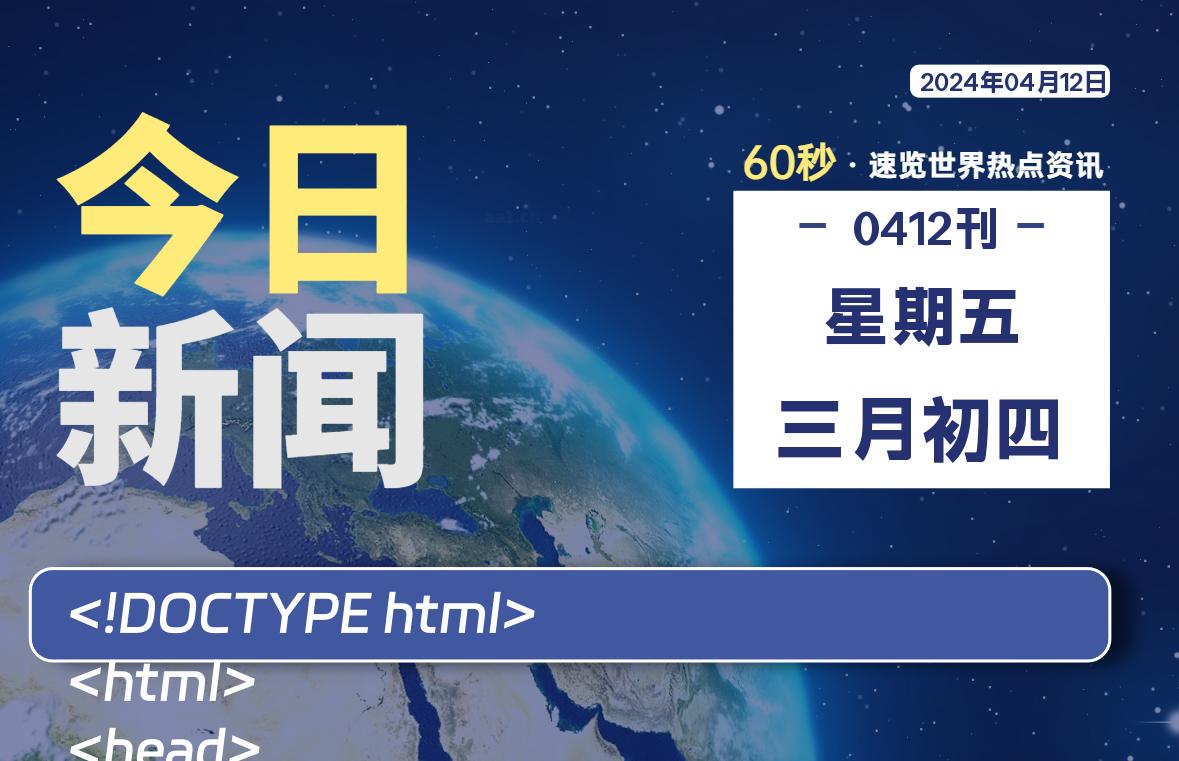
![表情[xiaoku]-羽化飞翔](https://www.huazai186.com/wp-content/themes/zibll76/img/smilies/xiaoku.gif)
暂无评论内容